如何清除手机缓存垃圾,在日常使用手机和电脑的过程中,我们经常会遇到缓存垃圾的问题,手机和电脑的缓存垃圾会占用存储空间,导致设备运行变慢甚至出现卡顿的情况。了解如何清除手机和电脑的缓存垃圾变得尤为重要。本文将介绍一些有效的方法来清理手机和电脑的缓存,让我们的设备保持良好的运行状态。无论是通过清除应用程序的缓存,还是通过使用专业的清理工具来清理电脑的缓存,我们都可以轻松地摆脱缓存垃圾的困扰,让设备始终保持高效运行。
如何有效清理电脑缓存
具体步骤:
1.清理电脑缓存的方法
第一种方法:使用cleanmgr /sageset:99和cleanmgr /sagerun:99命令设置特别磁盘清理模式清理电脑缓存垃圾。
步骤:
开始 - 运行输入:cleanmgr /sageset:99,确定或者回车,打开磁盘清理设置;
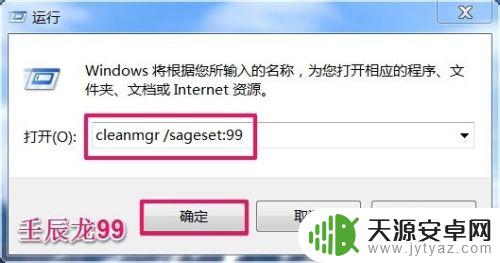
2.在打开的磁盘清理设置窗口,我们把想要清理的项目打上勾(在这个设置窗口。我们可以发现可以清理的项目比打开计算机,右键属性中的磁盘清理项目要多很多),再点击:确定;
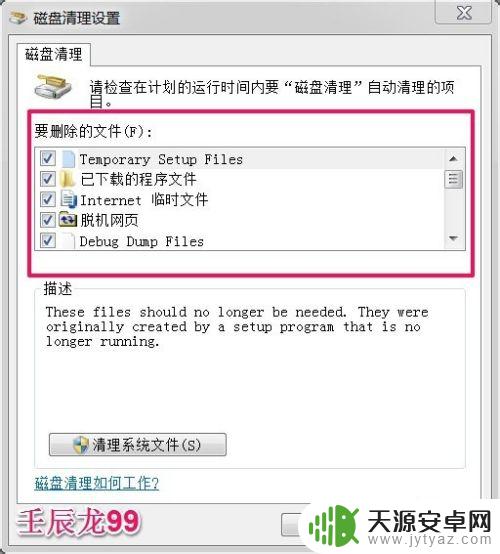
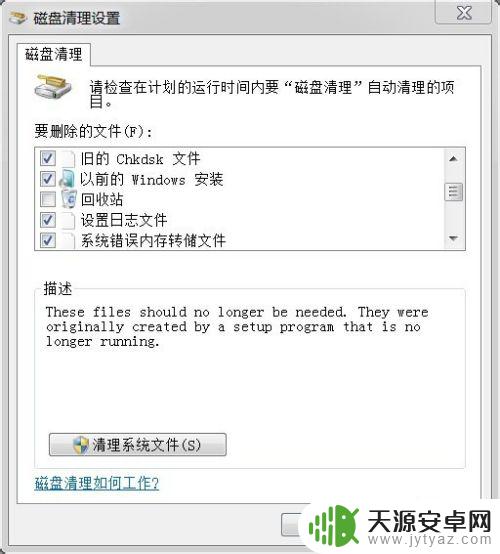
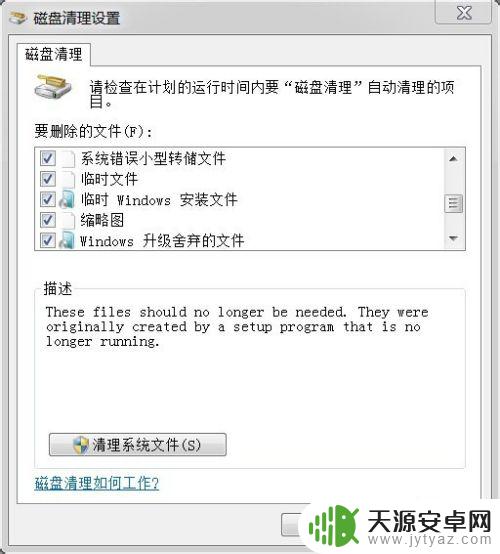
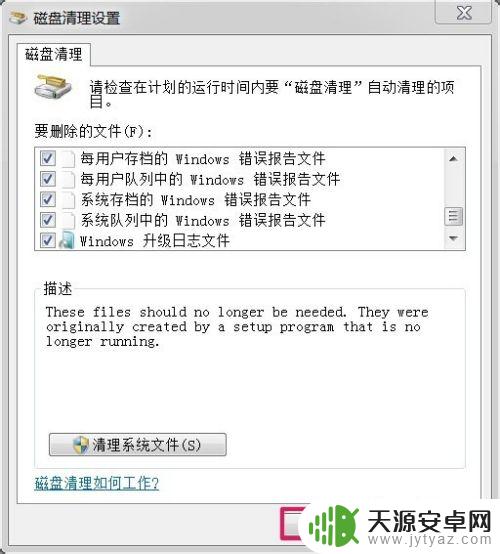
3.点击确定以后,再点击:开始 - 运行,输入:cleanmgr /sagerun:99,确定或者回车,进行磁盘清理。
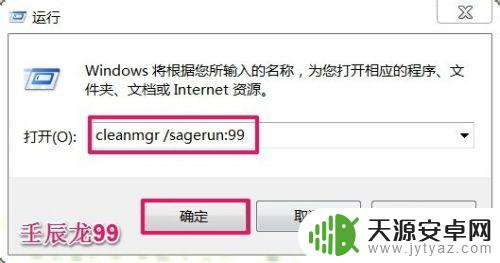
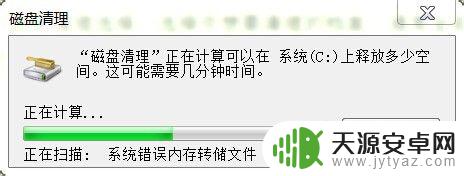
4.第二种方法:编辑一个“清理.bat"文件清理电脑缓存垃圾。
打开记事本,复制下面的文件到记事本中:
@echo off echo 正在清除系统垃圾文件,请稍等...... del /f /s /q %systemdrive%\*.tmp del /f /s /q %systemdrive%\*._mp del /f /s /q %systemdrive%\*.log del /f /s /q %systemdrive%\*.gid del /f /s /q %systemdrive%\*.chk del /f /s /q %systemdrive%\*.old del /f /s /q %systemdrive%\recycled\*.* del /f /s /q %windir%\*.bak del /f /s /q %windir%\prefetch\*.* rd /s /q %windir%\temp & md %windir%\temp del /f /q %userprofile%\cookies\*.* del /f /q %userprofile%\recent\*.* del /f /s /q "%userprofile%\Local Settings\Temporary Internet Files\*.*" del /f /s /q "%userprofile%\Local Settings\Temp\*.*" del /f /s /q "%userprofile%\recent\*.*" echo 清除系统LJ完成! echo. & pause
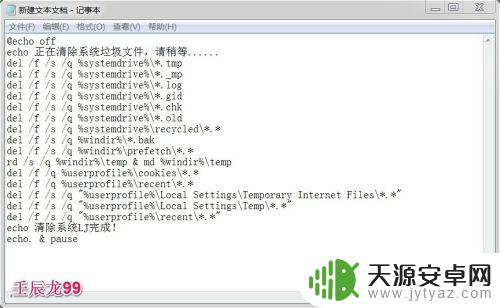
5.左键点击记事本左上角的“文件”,在下拉菜单中点击:另存为:
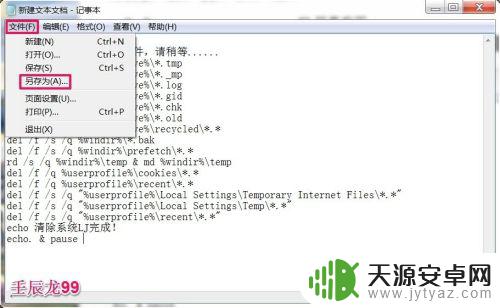
6.在打开的另存为窗口,我们在文件名(N)栏输入:清理.bat,再点击:保存(S);
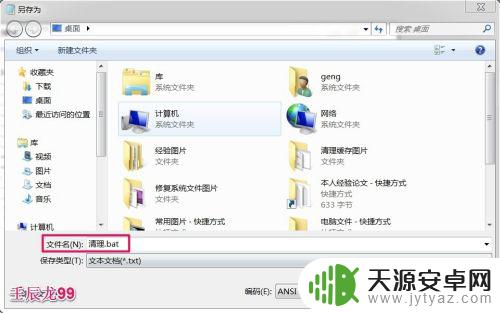
7.这时桌面上会出现一个“清理”的文件图标,我们左键双击:清理图标;

8.正在进行清理,清理完成后,按任意键退出。

9.上述是清理电脑缓存垃圾的两种方法,供朋友们参考。
以上就是如何清除手机缓存垃圾的全部内容,如果您遇到了相同的问题,可以参考本文中介绍的步骤进行修复,希望这些步骤能够对您有所帮助。









